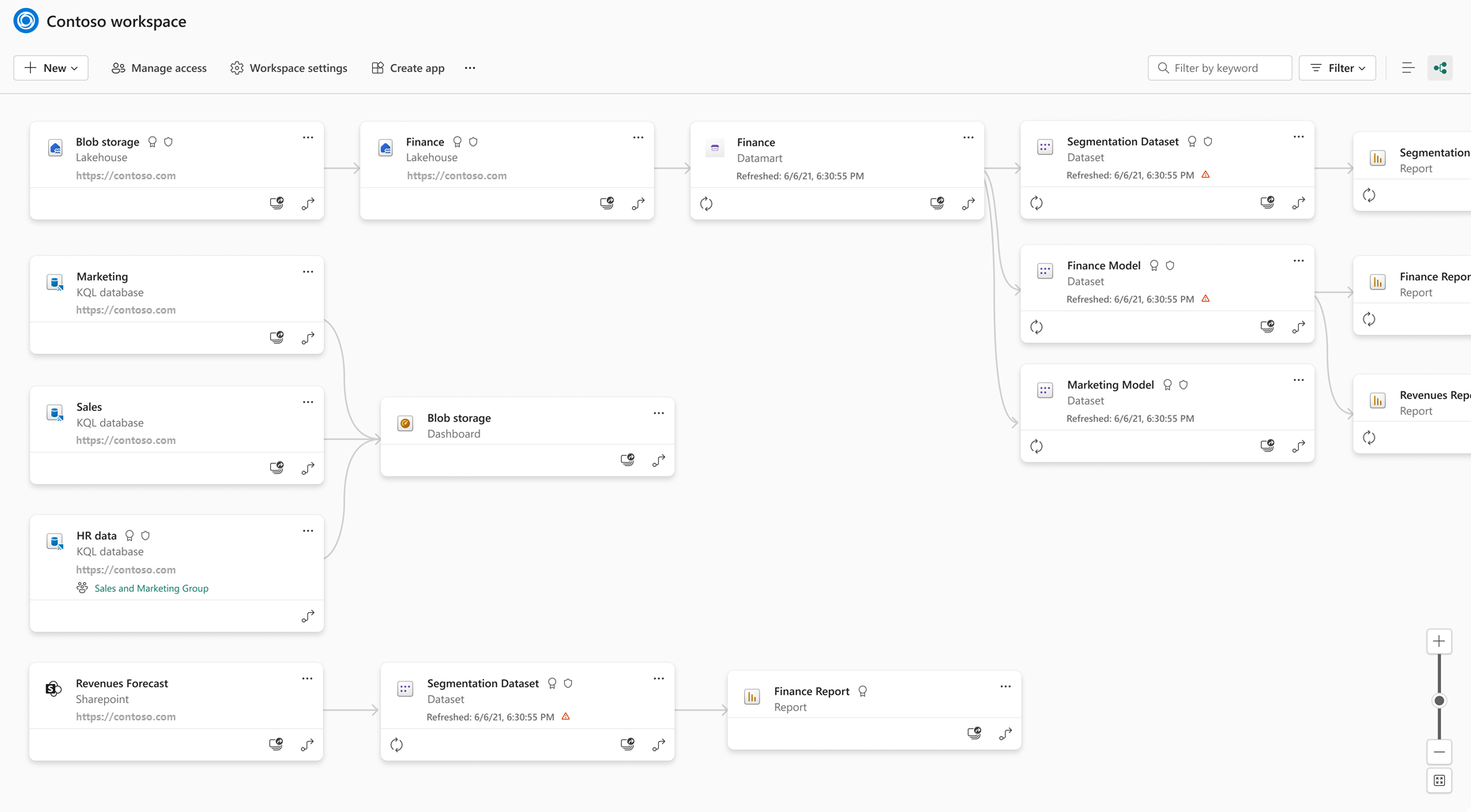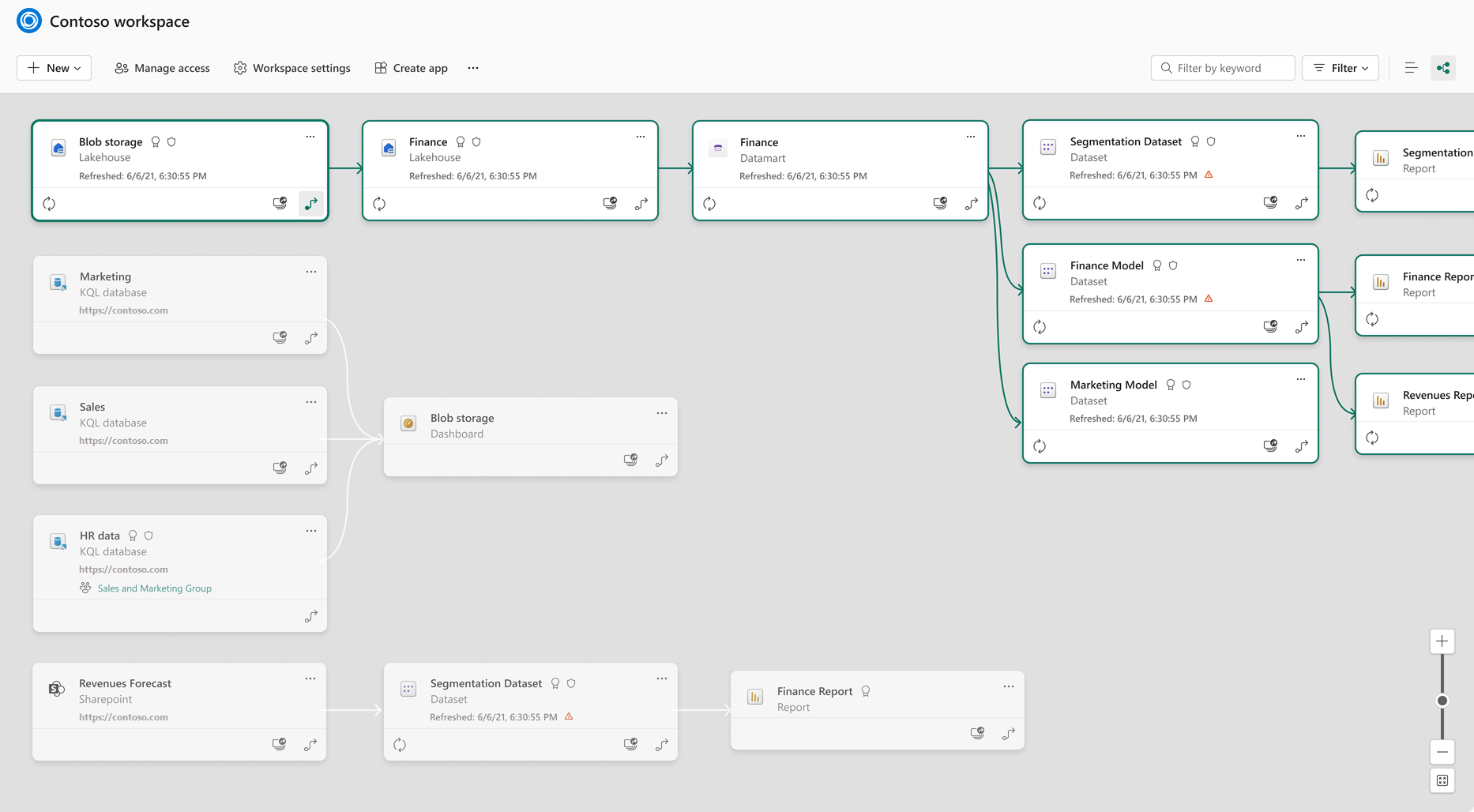Avstamming i stoff
I moderne forretningsanalyseprosjekter (BI) kan det være en utfordring å forstå dataflyten fra datakilden til målet. Utfordringen er enda større hvis du har bygget avanserte analytiske prosjekter som strekker seg over flere datakilder, dataelementer og avhengigheter. Spørsmål som «Hva skjer hvis jeg endrer disse dataene?» eller «Hvorfor er ikke denne rapporten oppdatert?» kan være vanskelig å svare på. De kan kreve et team av eksperter eller dyp etterforskning for å forstå. Stoffets avstammingsvisning hjelper deg med å svare på disse spørsmålene.
I avstammingsvisning ser du avstammingsrelasjonene mellom alle elementene i et arbeidsområde, samt datakilder som er eksterne for arbeidsområdet, ett trinn oppstrøms.
Hvert arbeidsområde har automatisk en avstammingsvisning.
Obs!
Avstamming i Stoff er i forhåndsversjon, og ikke alle tilkoblinger mellom elementer støttes fullstendig ennå. Det er mulig at avstammingen mellom enkelte elementer vises feil.
Alle brukere med en rolle i et arbeidsområde kan få tilgang til arbeidsområdets avstammingsvisning. Brukere med Seer-rollen vil imidlertid ikke se datakilder.
Avstamming er tilgjengelig fra flere steder. Vanligvis kan du få tilgang til det
Fra verktøylinjen for arbeidsområdet
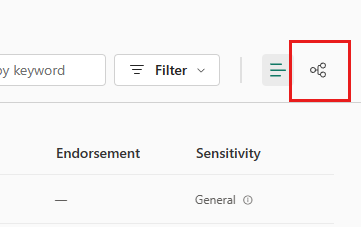
Fra alternativmenyen for et element (for eksempel i OneLake-datahuben)
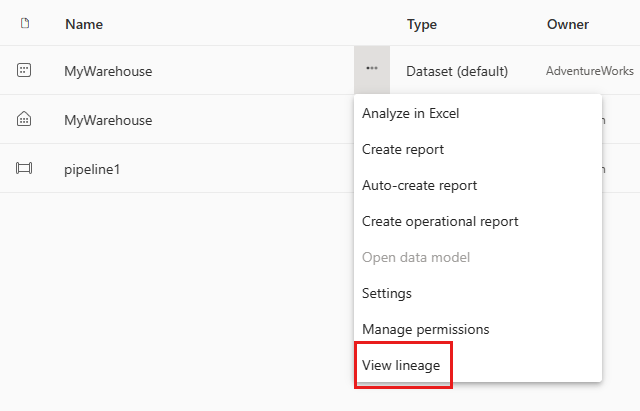
Fra menyelementene øverst på detaljsiden for elementet
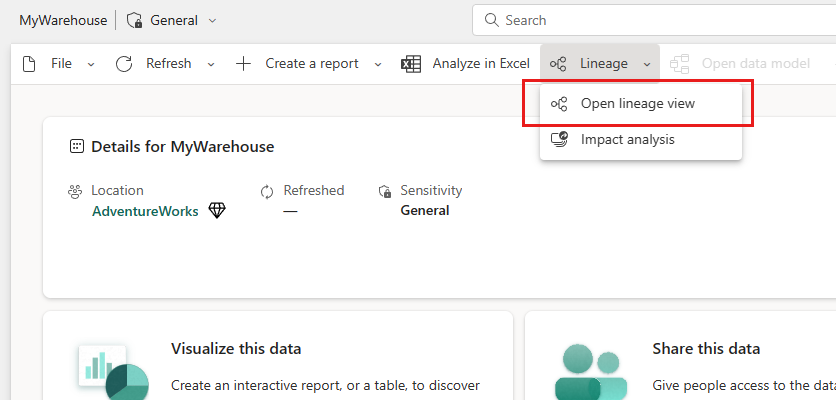
Når du åpner avstammingsvisning på et element, ser du koblingene mellom alle elementene i arbeidsområdet som elementet befinner seg i.
Avstammingsvisning viser:
- Alle elementene i arbeidsområdet og hvordan de er koblet til hverandre.
- Oppstrøms tilkoblinger utenfor arbeidsområdet, ett nivå opp. Du kan se om et element er utenfor arbeidsområdet fordi navnet på det eksterne arbeidsområdet er angitt på kortet, som illustrert av HR Data KQL-databasen i bildet ovenfor.
Nedstrømselementer i ulike arbeidsområder vises ikke. Hvis du vil utforske nedstrømstilkoblingene for et element utenfor arbeidsområdet, åpner du elementets konsekvensanalyse.
Elementer representeres av kort som gir litt informasjon om elementet.
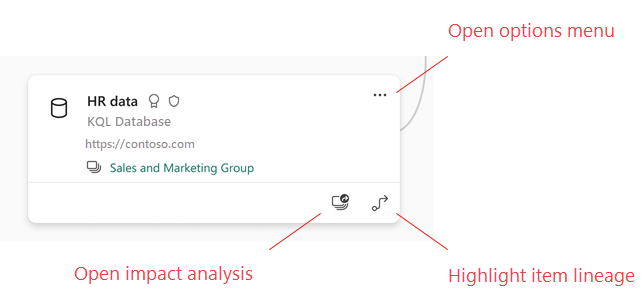
Datakilder
Du ser datakildene som semantiske modeller og dataflyter henter dataene fra. På datakildekortene ser du informasjon som kan hjelpe deg med å identifisere kilden. For Azure SQL Server ser du for eksempel også databasenavnet.

Hvis du vil utheve avstammingen for et bestemt element, velger du pilen nederst til høyre på kortet.
Stoffet uthever alle elementene som er relatert til elementet, og demper resten.
Avstammingsvisning er et interaktivt lerret. Du kan bruke musen og styreplaten til å navigere i lerretet, i tillegg til å zoome inn eller ut.
Hvis du vil zoome inn og ut, bruker du enten menyen nederst til høyre eller musen eller styreplaten.
Hvis du vil ha mer plass til selve grafen, kan du bruke fullskjermalternativet nederst til høyre.
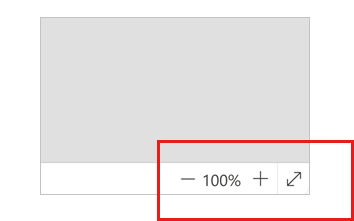
- Avstammingsvisning er ikke tilgjengelig i Internet Explorer. Hvis du vil ha mer informasjon, kan du se Støttede nettlesere for Power BI.
- Riktig visning av avstammingen mellom semantiske modeller og dataflyter garanteres bare hvis Hent data-brukergrensesnittet brukes til å konfigurere tilkoblingen til dataflyten, og dataflytkoblingen brukes. Riktig visning av avstamming mellom semantiske modeller og dataflyter er ikke garantert hvis en manuelt opprettet Mashup-spørring brukes til å koble til dataflyten.